苹果Mac创建MacOS Sierra U盘安装教程
发布时间:2016-12-27 来源:查字典编辑
摘要:如果你想要安装纯净版macOSSierra操作系统的话,可以考虑创建一个USB安装盘。今天,我们就来说说具体的操作办法,这一方法适用于mac...
如果你想要安装纯净版 macOS Sierra 操作系统的话,可以考虑创建一个 USB 安装盘。今天,我们就来说说具体的操作办法,这一方法适用于 macOS Sierra 的 beta 版、公测版和最终的正式版。
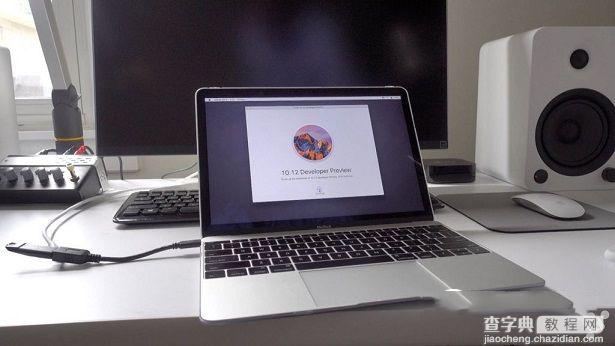
首先,我们需要准备一个至少 8GB 的 U 盘,并确保其中没保存有任何你想要保留的东西,因为下面的教程将会清除 U 盘中的所有数据。
1. 在苹果开发者网站上下载 macOS Sierra beta 版本。
2. 下载完成之后,关闭弹出的安装提示。
3. 打开 Finder - 应用程序,右键点击“安装 10.12 开发者预览版”,并选择显示包内容。
4. 然后在弹出的窗口中打开内容 - 资源,并找到 createinstallmedia 文件。
5. 打开一个终端窗口,输入 sudo,并按下空格键,然后将 createinstallmedia 文件拖到终端窗口。
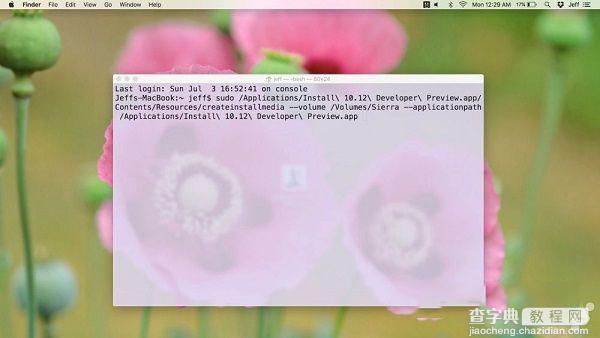
6. 输入 --volume,再按下空格键,将连接到 Mac 的 U 盘拖到终端窗口。
7. 输入 --applicationpath,再按下空格键,将第三步中的“安装 10.12 开发者预览版”拖到终端窗口,并按下回车键。
8. 出现关于是否要继续的提示时,输入“Y”,并按下回车键。
9. 系统会将 U 盘内容清空,并将安装文件复制进去,整个过程将持续 20 到 30 分钟。
以上所述是小编给大家介绍的苹果Mac创建MacOS Sierra U盘安装教程,希望对大家有所帮助,如果大家有任何疑问请给我们留言,小编会及时回复大家的。在此也非常感谢大家对查字典教程网的支持!


